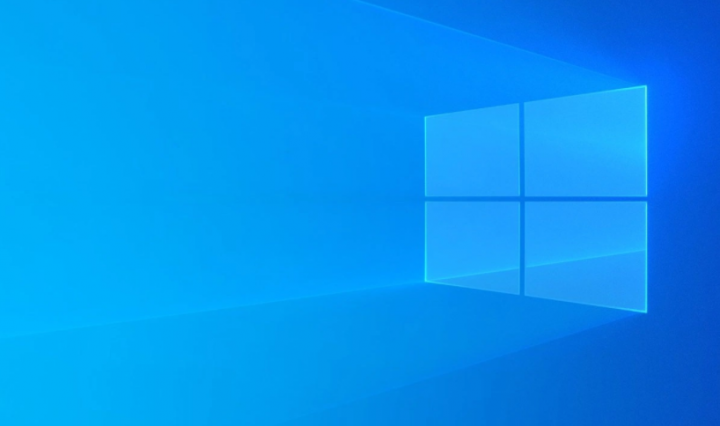Kako možete postići nesklad na Linuxu - Vodič
Discord je zapravo iznimno popularna aplikacija za tekst i glasovni chat. Iako je život započeo prvenstveno s igračima, stekao je široku naklonost gotovo sve publike. U ovom ćemo članku govoriti o tome kako možete postići razdor na Linuxu - Vodič. Započnimo!
gpedit msc nije pronađen Windows 10
Discord zapravo nije samo sjajan chat klijent. Kada ga instalirate, dobit ćete i njegove moćne mogućnosti poslužitelja, uključujući i baterije. Igrači i neigrači mogu za samo nekoliko minuta pokrenuti vlastite privatne poslužitelje za chat, što Discord čini očitim izborom za timove, cehove i sve vrste zajednica.
Dobivanje razdora na Ubuntuu
Cijeli je postupak vrlo jednostavan i može se dovršiti u vrlo kratkom vremenu, sve dok zapravo imate osnovno znanje Linux naredbi. Korisnici Ubuntu-a posebno će otkriti da imaju jednostavniju mogućnost instalacije korištenjem prikladno upakiranih paketa koji se mogu naći na većini web mjesta s aplikacijama za Linux.
U osnovi postoje dva osnovna načina za dobivanje Discord-a za Linux, a oba ćete trebati upisati naredbu ili dvije. Pokazat ću vam obojicu, počevši s mnogo bržom metodom korištenja snapcraft.io . Slijedi tradicionalniji način, koji zahtijeva malo dulje vremensko ulaganje, međutim, također najpoznatije dugogodišnjim Linux korisnicima.
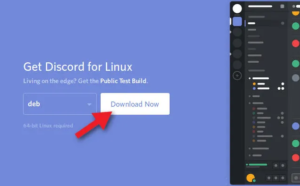
Bez obzira na način koji na kraju odaberete, rezultati će zapravo biti isti.
Kako možete postići nesklad na Linuxu
Kako je Ubuntu najpopularniji Linux operativni sustav, programeri koji stoje iza Discorda također su ga odlučili zadati. Da biste instalirali Discord na Ubuntu, prvo prijeđite na web mjesto programera, a zatim dodirnite gumb s natpisom Preuzmi za Linux. Odaberite opciju za Deb da biste dobili verziju koja će raditi i s Ubuntuom.
Ako ste korisnik Debiana, slijedite ove iste upute kako biste instalirali Discord na svoj sustav.
Nakon preuzimanja najnovije datoteke paketa, morate otvoriti terminal. A zatim ga upotrijebite za ažuriranje vašeg Ubuntu računala na najnovije pakete:
sudo apt update sudo apt upgrade -y
Sljedeći korak u instalacijskom procesu za vas je preuzimanje terminala i premještanje u direktorij Preuzimanja zajedno s naredbom cd.
android telefon internet ne radi
cd ~/Downloads
Kad u ~ / Preuzimanja , također možemo koristiti alat dpkg kako bismo instalirali Discord Deb na sustav.
sudo dpkg -i discord-*.deb
Dpkg zapravo neće dugo potrajati i instalirat će Discord. To bi trebalo ići glatko, međutim, u slučaju da iskoči bilo kakva pogreška, morat ćete pokrenuti i ovu naredbu:
sudo apt install -f
Kada apt install -f završi, tada će sve ovisnosti biti zadovoljene, a Discord će biti spreman za upotrebu na Ubuntuu!
Dobivanje razdora na Fedori
Fedora operativni sustav otežava nekada korištenje vlastitih alata. To je zbog činjenice da Fedora projekt zapravo želi onemogućiti neslobodni softver. Osim toga, Discord nije izravno usmjeren na distribuciju Redhat Linuxa, tako da korisnici ne mogu jednostavno instalirati datoteku RPM paketa i zapravo biti spremni. Srećom, netko je postavio lijepo spremište Copr kako bi ga pokrenulo.

Ako želite započeti, otvorite terminal i pokrenite ažuriranje kako biste bili sigurni da sve radi bez problema.
sudo dnf update -y
Kada se ažuriranje završi, morate dodati Copr repo koji će vam trebati da Discord radi i na Fedori.
popravak Windows 10 mail app
sudo dnf copr enable tcg/discord
Zatim ćete morati instalirati alat koji pokreće i aplikaciju Discord:
sudo dnf install discord-installer -y
Kroz instaliranje programa Discord-installer, moći ćete automatizirati instalaciju programa Discord na Fedori. Osim toga, omogućavanjem sistemske usluge možete osigurati da ona uvijek bude u toku. Da biste to učinili, morate unijeti sljedeće:
sudo systemctl enable --now discord-installer
Dobivanje razdora na OpenSUSE-u
Iako za Fedoru postoji lijep alat za automatiziranu instalaciju, korisnici OpenSUSE-a nisu te sreće. Potaknuti Discord klijenta da radi na ovom Linux operativnom sustavu malo je više promašiti. Sami paketi se lako mogu pronaći na OBS-u, ali neke ovisnosti moraju se prvo loviti.
Bilješka : ako imate problema s postizanjem Discord-a putem OBS-a. Zatim razmislite o slijeđenju uputa Snap ili Flatpak.
sudo zypper ar -n devel:tools:compiler https://download.opensuse.org/repositories/devel:/tools:/compiler/openSUSE_Leap_42.3/ devel:tools:compiler sudo zypper in libc++1
Zajedno s Libc +++ na SUSE-u, Discord će tada ispravno raditi. Instalirajte ga preuzimanjem najnovije verzije usluge OpenSUSE Build Service. Odaberite svoju verziju SUSE, a zatim dodirnite gumb za instalaciju da nastavite dalje.
Dobivanje nesklada s generičkim Linux distribucijama
Na nepodržanim Linux distribucijama postoji mnogo različitih načina za instaliranje klijenta Discord. Korisnici također mogu odabrati preuzimanje generičke binarne datoteke, komprimiranje i zatim ručno instaliranje u svoj sustav. Klijent je također dostupan kao Flatpak na Flathubu, a nedavno je dodan i u Snap trgovinu.
Snap paket
Snaps se pokreće na bilo kojoj Linux distribuciji. Da biste instalirali Discord kroz snap store, pobrinite se da i vaš operativni sustav ima mogućnost korištenja Snapsa. Uključite uslugu snapd sa systemd. Kad je omogućen, upotrijebite sustav upravljanja snap paketima kako biste program instalirali na svoj sustav.
sudo snap install discord
Pa, u mnogim radnim okruženjima na Linuxu, snimci se neće odmah pojaviti u izbornicima aplikacija. Ako ovo želite riješiti, razmislite o prijavi i odjavi, pričekajući nekoliko minuta ili također potpuno pokrenuti sesiju radne površine.
Dodajte FlatPak
Pa, zahvaljujući Flathub-u, bilo koji Linux operativni sustav koji ima sposobnost pokretanja Flatpaka, zapravo može koristiti klijent Discord. Ako ga želite nabaviti, prvo ćete morati dodati Flathub kao izvor za Flatpak. Otvorite terminal i unesite sljedeću naredbu:
sudo flatpak remote-add --if-not-exists flathub https://dl.flathub.org/repo/flathub.flatpakrepo
Sad kad je dodan izvor softvera, jednostavno trebate upotrijebiti alat za pakiranje Flatpak da biste instalirali najnoviju verziju paketa.
kako preuzeti dlc na pari -
Bilješka: Flathub nije savršen i većinu vremena instalacija Discord će isteći. Ako se to dogodi, onda je najbolje pokušati ga ponovo instalirati ili instalirati kao Snap.
sudo flatpak install --from https://flathub.org/repo/appstream/com.discordapp.Discord.flatpakref
Baš kao i Snaps, programima Flatpak može trebati malo vremena da se pojave i u izborniku aplikacija na izborniku radne površine. Dajte mu nekoliko minuta ili možete ponovno pokrenuti sesiju ako se ništa ne dogodi.
Generička binarna
Klijent Discord zapravo se distribuira kao generički, katran.gz datoteku paketa za upotrebu i na mnoštvu Linux distribucija. Ova ruta djeluje kada ste na Linux distribuciji koja zapravo ne podržava Snaps ili Flatpak. Ima glavni nedostatak: svaki put kad dođe do ažuriranja, morat ćete otvoriti web mjesto, preuzeti novu verziju paketa i zatim prebrisati datoteke.
Ovu binarnu datoteku nije potrebno smjestiti u određeno područje datotečnog sustava da bi se izvodila. Ako želite, tada je moguće izvući Discord arhivu i zatim je pokrenuti bilo gdje. No, da bi se aplikacija uklopila u ostatak vaših stvari, morate učiniti sljedeće.
- Idite na web mjesto, dodirnite Preuzmi za Linux i odaberite katran.gz opcija.
Kada se preuzimanje završi, upotrijebite CD da biste unijeli ~ / Preuzimanja imenik.
cd ~/Downloads
- Upotrijebite naredbu tar kako biste raspakirali datoteku tar.gz.
tar -xvzf discord-*.tar.gz
Pa, pomoću mv naredbe premjestite izvađene datoteke u direktorij / opt. Ako nemate / opt , a zatim ga stavite negdje drugdje, kao npr / usr / lib i tako dalje.
sudo mv Discord /opt/
- Upotrijebite mv da biste uzeli priloženu datoteku Discord.desktop i zatim je smjestili u / usr / share / applications / . Tada ćete osigurati da se program prikaže kao i svi drugi programi na vašem računalu.
sudo mv /opt/Discord/Discord.desktop /usr/share/applications/
Zaključak
Dobro, to je bilo sve narode! Nadam se da vam se sviđa ovaj članak i da će vam također biti od pomoći. Pošaljite nam svoje povratne informacije o tome. Također ako imate dodatnih pitanja i problema vezanih uz ovaj članak. Zatim nas obavijestite u odjeljku za komentare u nastavku. Uskoro ćemo vam se javiti.
Ugodan dan!
https //thevideo.me / par
Također pogledajte: Kako riješiti probleme s neskladom